Article Number: 000179557
Cómo implementar la red de Oracle 12c versión 2 y la base de datos RAC en RHEL 7.x
Summary: Pasos e imágenes para ayudar a implementar la red de Oracle 12c versión 2 y la base de datos RAC en RHEL 7.x
Article Content
Instructions
1. Requisitos de software y hardware
1.1. Requisitos de hardware
- Oracle requiere al menos 8 GB de memoria física
- El espacio de intercambio es proporcional a la cantidad de RAM asignada al sistema
| RAM | Espacio de intercambio |
| Entre 1,5 GB y 16 GB | Igual al tamaño de RAM |
| Más de 16 GB | 16 GB |
 Si habilita HugePages, debe deducir la memoria asignada a HugePages desde la RAM disponible antes de calcular el espacio de intercambio
Si habilita HugePages, debe deducir la memoria asignada a HugePages desde la RAM disponible antes de calcular el espacio de intercambio
- En la siguiente tabla, se describe el espacio en disco necesario para una instalación de Oracle
| Ubicación de instalación del software | Requisitos mínimos de espacio en disco |
| Página principal de infraestructura de red | Al menos 8 GB de espacio en disco |
| Página principal de base de datos Oracle | Al menos 6,4 GB de espacio en disco |
| Espacio en disco de almacenamiento compartido | Tamaños de base de datos y área de recuperación flashback |
- El espacio temporal (/tmp) de Oracle debe tener un tamaño mínimo de 1 GB
- Un monitor compatible con la resolución 1024 x 768 para mostrar Oracle Universal Installer (OUI) correctamente
1.2 Requisitos de red
- Se recomienda asegurarse de que cada nodo contenga al menos tres tarjetas de interfaz de red (NIC). Una NIC para red pública y dos NIC para red privada, a fin de garantizar una alta disponibilidad del clúster de Oracle RAC. Si va a utilizar la administración automática de almacenamiento (ASM) en el clúster, necesita al menos una red de Oracle ASM. La red ASM puede compartir la interfaz de red con una red privada.
- Los nombres de las interfaces públicas, privadas y ASM deben ser los mismos en todos los nodos. Por ejemplo, si se utiliza em1 como la interfaz pública en el nodo uno, todos los demás nodos requieren em1 como la interfaz pública
- Todas las interfaces públicas de cada nodo deben poder comunicarse con todos los nodos en el clúster.
- Todas las interfaces privadas y ASM para cada nodo deben poder comunicarse con todos los nodos en el clúster
- El nombre de host de cada nodo debe seguir el estándar RFC 952 (www.ietf.org/rfc/rfc952.txt). No se permite que el nombre de host incluya un guion bajo ("_").
1.3. Requisitos del sistema operativo
- Red Hat Enterprise Linux (RHEL) 7.x (kernel 3.10.0-693.el7.x86_64 o superior)
1.3.1. Partición de disco del sistema operativo
A continuación, se incluyen las entradas de esquema de partición de disco recomendadas para la instalación de RHEL 7 mediante un archivo de inicio en los discos duros locales con al menos 1,2 TB de espacio disponible
part /boot --asprimary --fstype="xfs" --ondisk=sda --size=1024
part pv.1 --size=1 --grow --ondisk=sda --asprimary
volgroup rhel7 pv.1
logvol / --name=root --fstype=xfs --vgname=rhel7 --size=51200
logvol swap --fstype swap --name=swap --vgname=rhel7 --size=17408
logvol /home --name=home --fstype=xfs --vgname=rhel7 --size=51200
logvol /var --name=var --fstype=xfs --vgname=rhel7 --size=20480
logvol /opt --name=opt --fstype=xfs --vgname=rhel7 --size=20480
logvol /tmp --name=tmp --fstype=xfs --vgname=rhel7 --size=5120
logvol /u01 --name=u01 --fstype=xfs --vgname=rhel7 --size=1 --grow
2. Preparación de servidores para la instalación de Oracle
Antes de instalar la red y la base de datos, asegúrese de instalar los siguientes scripts de implementación de Dell EMC, que configurarán el ambiente para la
instalación de la base de datos oracle.
2.1. Adjuntar sistemas a Red Hat Network (RHN)/Repositorio de Unbreakable Linux Network (ULN)
Todos los rpm de requisitos previos se deben instalar antes de realizar cualquier instalación de red/base de datos.
Paso 1:
- rhel-7-server-optional-rpms
- rhel-7.x
Configure un repositorio local yum para instalar automáticamente el resto de RPM de dependencia para realizar la instalación de la red/base de datos.
- La configuración recomendada es emplear los archivos a través de http mediante el uso de un servidor Apache (nombre del paquete: httpd). En esta sección, se analiza el alojamiento de los archivos del repositorio a partir de un almacenamiento del sistema de archivos local. Si bien existen otras opciones para alojar los archivos del repositorio, se encuentran fuera del alcance de este documento. Se recomienda encarecidamente utilizar el almacenamiento del sistema de archivos local para fines de velocidad y simplicidad de mantenimiento.
mkdir /media/myISO
mount -o loop myISO.iso /media/myISO
- Para instalar y configurar http daemon, configure la máquina que alojará el repositorio para todas las demás máquinas a fin de utilizar la imagen de DVD a nivel local. Cree el archivo /etc/yum.repos.d/local.repo e ingrese lo siguiente:
[local]
name=Local Repository
baseurl=file:///media/myISO
gpgcheck=0
enabled=0
- Ahora, instalaremos el daemon de servicio de Apache con el siguiente comando, que también habilitará temporalmente el repositorio local para la resolución de la dependencia:
yum -y install httpd --enablerepo=local
- Para utilizar Apache y que sirva en el repositorio, copie el contenido del DVD en un directorio web publicado. Ejecute los siguientes comandos como raíz (asegúrese de cambiar myISO por el nombre del ISO):
cp -R /media/myISO/* /var/www/html/myISO
- Este paso solo es necesario si ejecuta SELinux en el servidor que aloja el repositorio. El siguiente comando debe ejecutarse como raíz y restaurará el contexto de SELinux correspondiente a los archivos copiados:
- El paso final consiste en recopilar el nombre DNS o la IP del servidor que aloja el repositorio. El nombre DNS o IP del servidor de alojamiento se usará para configurar el archivo yum repository repo en el servidor cliente. A continuación, se presenta la lista de una configuración de ejemplo mediante el uso de medios del servidor RHEL 7.x y se mantiene en el archivo de configuración file:/etc/yum.repos.d/myRepo.repo
[myRepo]
name=RHEL 7.x Base ISO DVD
baseurl= http://reposerver.mydomain.com/myISO
enabled=1
gpgcheck=0
- Instale el rpm compat-libstdc++ de forma manual con el comando rpm o yum en el directorio donde se copian los rpm.
Por ejemplo: rpm -ivh
yum localinstall -y
Paso 3:
- Instale los rpm de compat-libstdcc++ mediante la ejecución del siguiente comando.
yum install –y compat-libstdc++.i686
yum install –y compat-libstdc++.x86_64
- Descargue/copie los rpm proporcionados por DELL navegando a RPM de implementación de Oracle de Dell para Oracle 12cR2 en RHEL7.x para RH a los servidores donde se realizarán las instalaciones de red/base de datos. En la siguiente lista, se enumeran los RPM; descargue solo los RPM necesarios
dell-redhat-rdbms-12cR2-preinstall-2018.06-1.el7.noarch.rpm
dell-redhat-rdbms-utilities-2018.0 6-1.el7.noarch.rpm
dell-redhat-rdbms-12cR2-preinstall-2018.06-1.el7.noarch.rpm está diseñado para realizar lo siguiente
- Deshabilite transparent_hugepages en grub2.cfg
- Deshabilite numa en grub2.cfg
- Cree usuarios y grupos de Oracle oinstall & dba
- Establezca los parámetros del kernel de sysctl
- Establezca límites de usuario (no archivo, NPROC, pila) para el usuario de Oracle
- Defina NOZEROCONF=yes en el archivo /etc/sysconfig/network
- Cree red, usuarios y grupos asmadmin, asmdba, asmoper, backupdba, dgdba, kmdba
- Establezca límites de usuario (nofile, nproc, stack) para el usuario de red.
- Establezca los parámetros del kernel de sysctl
- Establezca RemoveIPC=no para asegurarse de que los semáforos establecidos para los usuarios no se pierdan después de cerrar sesión del usuario
- Instale estos dos RPM
yum localinstall –y dell-redhat-rdbms-utilities-2018.06-1.el7.noarch.rpm
2.2. Configuración de la red
2.2.1. Red pública
Para configurar la red pública en cada nodo
- Inicie sesión como raíz.
- Vaya a /etc/sysconfig/network-scripts y edite el archivo ifcfg-em#, en el que # es el número del dispositivo de red
NAME="Oracle Public"
DISPOSITIVO = "em1"
ONBOOT=yes
TYPE= Ethernet
BOOTPROTO=static
IPADDR=<dirección IP enrutable>
NETMASK=<máscara de red>
GATEWAY=<dirección IP de gateway>
- Configure el nombre de host a través del siguiente comando
hostnamectl set-hostname <host-name>where
<host-name> es el nombre de host que utilizamos para la instalación
- Escriba “service network restart” para reiniciar el servicio de red
- Escriba ifconfig para verificar que las direcciones IP estén configuradas correctamente
- Para comprobar la configuración de la red, haga ping a cada dirección IP pública desde un cliente en la LAN que no forme parte del clúster
- Conéctese a cada nodo para verificar que la red pública esté funcionando. Escriba ssh para verificar que el comando de Secure Shell (ssh) esté funcionando
2.2.2. Red privada
En el siguiente ejemplo, se proporcionan instrucciones paso a paso sobre cómo habilitar la interconexión redundante mediante HAIP en una instalación nueva de la infraestructura de red Oracle 12C
- Edite el archivo /etc/sysconfig/network-scripts/ifcfg-emX, en el que X es el número del dispositivo em; los archivos de configuración de ifcfg-emX de los adaptadores de red se utilizarán para la interconexión privada.
DEVICE=em2
BOOTPROTO=static
HWADDR=
ONBOOT=yes
NM_CONTROLLED=yes
IPADDR=192.168.1.140
NETMASK=255.255.255.0
DEVICE=em3
HWADDR=
BOOTPROTO=static
ONBOOT=yes
NM_CONTROLLED=yes
IPADDR=192.168.1.141
NETMASK=255.255.255.0
- Una vez que haya guardado ambos archivos de configuración, reinicie el servicio de red mediante los siguientes comandos
nmcli connection reload
nmcli device disconnect em2
nmcli connection up em2
- Repita los pasos para cada interfaz que haya modificado.
- Cuando finalice los pasos anteriores, el sistema estará preparado para habilitar HAIP mediante el instalador de infraestructura de red Oracle. Cuando haya completado todos los requisitos previos de Oracle y esté listo para instalar Oracle, deberá seleccionar em2 y em3 como interfaces “privadas” en la pantalla “Uso de la interfaz de red”
- Este paso permite una interconexión redundante una vez que la infraestructura de red Oracle se complete correctamente y esté en ejecución
2.2.3. Red Oracle Flex ASM
Oracle Flex ASM puede utilizar las mismas redes privadas que Oracle Clusterware o usar sus propias redes privadas dedicadas. Cada red puede clasificarse como “PÚBLICA”, “PRIVADA + ASM” o “PRIVADA O ASM”
2.2.4. Requisitos de resolución de nombres y dirección IP
Podemos configurar una dirección IP de los nodos del clúster con una de las siguientes opciones
- Servidor de nombre de dominio (DNS)
2.2.4.1. Servidor de nombre de dominio (DNS)
Para configurar un Oracle RAC 12C mediante Oracle (sin GNS):
En la siguiente tabla, se describen las distintas interfaces, la configuración de dirección IP y las resoluciones en un clúster
|
Interfaz
|
Tipo
|
Resolución
|
|
Sector público
|
Estática
|
DNS
|
|
Privada
|
Estática
|
No se requiere
|
|
ASM
|
Estática
|
No se requiere
|
|
IP virtual de nodo
|
Estática
|
No se requiere
|
|
IP virtual de ESCANEO
|
Estática
|
No se requiere
|
Configurar un servidor DNS
Para configurar cambios en un servidor DNS para un clúster de Oracle 12C mediante DNS (sin GNS):
Configure la resolución de NOMBRE DE ESCANEO en el servidor DNS. Un NOMBRE DE ESCANEO configurado en el servidor DNS mediante la política de operación por turnos debe resolverse en tres direcciones IP públicas (recomendado); sin embargo, el requisito mínimo es una dirección IP pública
Por ejemplo
scancluster EN A 192.0.2.1
EN A 192.0.2.2
EN A 192.0.2.3
Aquí, scancluster es el NOMBRE DE ESCANEO proporcionado durante la instalación de la red Oracle
Configurar un cliente DNS
Para configurar los cambios requeridos en los nodos de clúster para la resolución de nombres:
- Debe configurar resolv. conf en los nodos del clúster para que contenga entradas del servidor de nombres que se puedan resolver en el servidor DNS.
nmcli connection modify ipv4.dns ipv4.dns-search
- Verifique que la configuración de orden /etc/nsswitch.conf controle el orden de servicio de nombre. En algunas configuraciones, el NIS puede causar problemas con la resolución de direcciones de ESCANEO de Oracle. Se recomienda colocar la entrada NIS al final de la lista de búsqueda.
Por ejemplo, hosts: dns files nis
3. Preparar el almacenamiento compartido para la instalación de Oracle RAC
Oracle RAC requiere LUN compartidas para almacenar el registro de clústeres de Oracle (OCR), los discos de votación, los archivos de la base de datos de Oracle y el área de recuperación de flash (FRA). En la siguiente tabla, se muestra el diseño típico del volumen de almacenamiento recomendado para la base de datos de Oracle 12c
| Tipo/propósito del volumen de base de datos | Cantidad de volúmenes | Tamaño del volumen |
| OCR/VOTE | 3 | 50 GB cada uno |
| DATOS | 4 | 250 GB1 cada uno |
| REDO2 | 2 | Al menos 50 GB cada uno |
| FRA | 1 | 100 GB3 |
| TEMP | 1 | 100 GB |
1: Ajuste el tamaño de cada volumen según la base de datos; 2: Se recomiendan al menos dos grupos de discos REDO ASM, cada uno con al menos un volumen de almacenamiento; 3: Idealmente, el tamaño debería ser 1,5 veces el tamaño de la base de datos si lo permite la capacidad utilizable de almacenamiento
una vinculación de nombres persistente entre los nodos dentro del clúster
3.1. Configurar rutas múltiples del asignador de dispositivos para el almacenamiento de XtremIO
El propósito de las rutas múltiples del asignador de dispositivos es habilitar múltiples rutas de E/S para mejorar el rendimiento y proporcionar nombres consistentes. Las rutas múltiples logran esto combinando sus rutas de E/S en una ruta de asignación de dispositivos y equilibrando correctamente la carga de E/S. En esta sección, se proporcionarán las prácticas recomendadas sobre cómo configurar las rutas múltiples de los asignadores de dispositivos dentro del servidor Dell PowerEdge. Compruebe que el asignador de dispositivos y el controlador de múltiples rutas tienen, al menos, la siguiente versión o una posterior:
- rpm -qa | grep device-mapper-multipath
device-mapper-multipath
- Habilite múltiples rutas por mpathconf –enable
- Configure múltiples rutas de XtremIO mediante la modificación de /etc/multipath.conf con lo siguiente
device {
vendor XtremIO
product XtremApp
path_grouping_policy multibus
path_checker tur
path_selector "longitud de línea de espera 0"
rr_min_io_rq 1
user_friendly_names yes
fast_io_fail_tmo 15
failback immediate
}
- Agregue nombres fáciles de usar para cada volumen con el scsi_id correspondiente. Podemos obtener los scsi_ids con el siguiente comando
/usr/lib/udev/scsi_id -g -u -d /dev/sdX
- Ubique la sección de rutas múltiples dentro del archivo /etc/multipath.conf. En esta sección, se proporcionará el scsi_id de cada volumen y se proporcionará un alias para mantener una convención de nomenclatura coherente en todos los nodos. A continuación, se muestra un ejemplo
multipaths {
multipath {
wwid <out put of step4 for volume1>
alias alias_of_volume1
}
multipath {
wwid <out put of step4 for volume2>
alias alias_of_volume2
}
}
- Reinicie el servicio daemon de rutas múltiples mediante
Service multipathd restart
- Verifique que los alias de los volúmenes de rutas múltiples se muestren correctamente
multipath -ll
- Repita todos los pasos para todos los nodos
3.2. Partición del disco compartido
En esta sección, se describe cómo usar la utilidad dividida para crear una sola partición en un volumen/disco virtual que abarca todo el disco.
Divida cada volumen de base de datos que se configuró mediante el asignador de dispositivos ejecutando el siguiente comando:
$> parted -s /dev/mapper/<volume1> mklabel msdos
$> parted -s /dev/mapper/<volume1> primary 2048s 100 %
Repita esto para todos los volúmenes requeridos
-
Repita los pasos anteriores para todos los volúmenes y reinicie las múltiples rutas en todos los demás nodos
systemctl restart multipathd.service
-
Reinicie el sistema si la partición recién creada no se muestra correctamente
3.3 Uso de reglas udev para los permisos y la persistencia de discos
Red Hat Enterprise Linux 7.x tiene la capacidad de usar reglas de udev para garantizar que el sistema administre correctamente los permisos de los nodos del dispositivo. En este caso, nos referimos a definir correctamente los permisos para nuestros LUN/volúmenes detectados por el sistema operativo. Es importante tener en cuenta que las reglas de udev se ejecutan en el orden enumerado. Cuando crea reglas de udev para establecer los permisos, incluya el prefijo 60- y agregue .rules al final del nombre del archivo.
- Cree un archivo 60-oracle-asmdevices.rules en /etc/udev/rules.d
- Asegúrese de que cada dispositivo del bloque tenga una entrada en el archivo como se muestra a continuación
#---------------------start udev rule contents ------------------------#
KERNEL=="dm-*", ENV =="C1_OCR1p?", OWNER:="grid", GROUP:="asmadmin", MODE="0660"
KERNEL=="dm-*", ENV =="C1_OCR2p?", OWNER:="grid", GROUP:="asmadmin", MODE="0660"
KERNEL=="dm-*", ENV =="C1_OCR3p?", OWNER:="grid", GROUP:="asmadmin", MODE="0660"
KERNEL=="dm-*", ENV =="C1_DATA1p?", OWNER:="grid", GROUP:="asmadmin", MODE="0660"
KERNEL=="dm-*", ENV =="C1_DATA2p?", OWNER:="grid", GROUP:="asmadmin", MODE="0660"
KERNEL=="dm-*", ENV =="C1_DATA3p?", OWNER:="grid", GROUP:="asmadmin", MODE="0660"
KERNEL=="dm-*", ENV =="C1_DATA4p?", OWNER:="grid", GROUP:="asmadmin", MODE="0660"
KERNEL=="dm-*", ENV =="C1_REDO1p?", OWNER:="grid", GROUP:="asmadmin", MODE="0660"
KERNEL=="dm-*", ENV =="C1_REDO2p?", OWNER:="grid", GROUP:="asmadmin", MODE="0660"
KERNEL=="dm-*", ENV =="C1_FRA?", OWNER:="grid", GROUP:="asmadmin", MODE="0660"
KERNEL=="dm-*", ENV =="C1_TEMP?", OWNER:="grid", GROUP:="asmadmin", MODE="0660"
- Ejecute "udevadm trigger" para aplicar la regla.
- Copie las reglas udev en todos los nodos y ejecute el activador udevadm para aplicar las reglas
4. Instalar la infraestructura de red de Oracle 12c para un clúster
4.1 Configurar los valores de reloj del sistema para todos los nodos
Para evitar fallas durante el procedimiento de instalación, configure todos los nodos con la misma configuración de reloj del sistema. Sincronice el reloj del sistema de nodo con el servicio de sincronización de tiempo del clúster (CTSS) integrado en Oracle 12C. Para activar CTSS, deshabilite el servicio de daemon del protocolo de tiempo de red (ntpd) del sistema operativo usando los siguientes comandos en este orden:
-
systemctl stop chronyd.service
-
systemctl disable chronyd.service
-
mv /etc/chrony.conf /etc/ntp.chrony.orig
Los siguientes pasos son para el nodo uno del entorno de clúster, a menos que se especifique lo contrario.
- Inicie sesión como raíz.
- Si no se encuentra en un entorno gráfico, escriba “startx” para iniciar el sistema X Window
- Abra una ventana de terminal y escriba: xhost +
- Monte el medio de infraestructura de red de Oracle.
- Inicie sesión como usuario de red, por ejemplo: su - grid.
- Escriba el siguiente comando para iniciar el instalador universal de Oracle: /runInstaller
- En la ventana Seleccionar opción de configuración, seleccione Configurar infraestructura de red para un clúster y haga clic en Siguiente

- En la ventana Configuración de clúster, seleccione Configurar un clúster Oracle independiente y haga clic en Siguiente.

- En la ventana Información de plug and play de la red, ingrese la siguiente información:
-
Nombre del clúster: ingrese un nombre para el clúster
-
Nombre del ESCANEO: ingrese el nombre registrado en el servidor DNS, el cual es único para todo el clúster. Para obtener más información sobre cómo configurar el nombre del ESCANEO, consulte “Requisitos de direcciones IP y resolución de nombres”.
-
Puerto de ESCANEO: conserve el puerto predeterminado 1521.
-

- En la ventana Información de nodo del clúster, haga clic en Agregar para agregar nodos adicionales que debe administrar la infraestructura de red de Oracle.
- Ingrese la información del nombre de host público para los nodos miembros del clúster de hub y hoja
- Ingrese la función del nodo miembro del clúster.
- Repita los tres pasos anteriores para cada nodo del clúster.

- Haga clic en Conectividad SSH y configure la conectividad SSH sin contraseña; para ello, ingrese la contraseña del SO para el usuario de la red y haga clic en Configuración.
- Haga clic en Aceptar y, luego, en Siguiente para ir a la siguiente ventana.
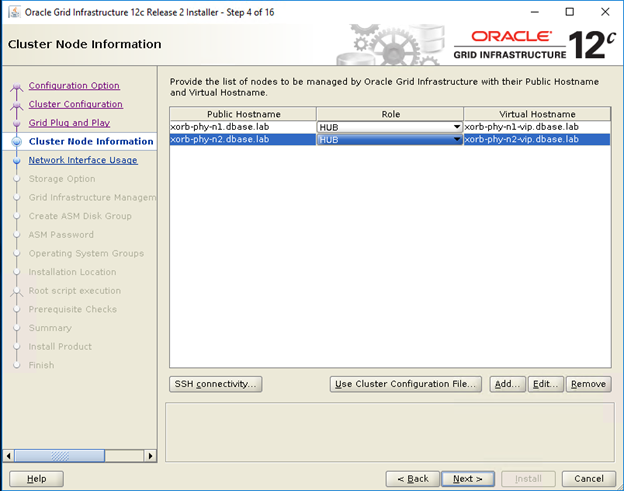
- En la ventana Especificar uso de la interfaz de red, asegúrese de que estén seleccionados los tipos correctos de uso de interfaz para los nombres de interfaz. En la lista desplegable “Usar para”, seleccione el tipo de interfaz requerido. Las opciones disponibles son Pública, Privada, ASM, ASM y privada. Haga clic en Next (Siguiente)
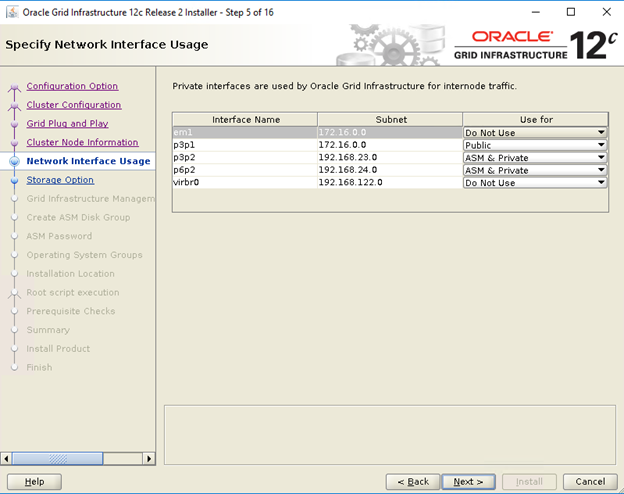
- En la ventana “Información de opciones de almacenamiento”, seleccione “Configurar ASM mediante dispositivos de bloque” y haga clic en Siguiente.
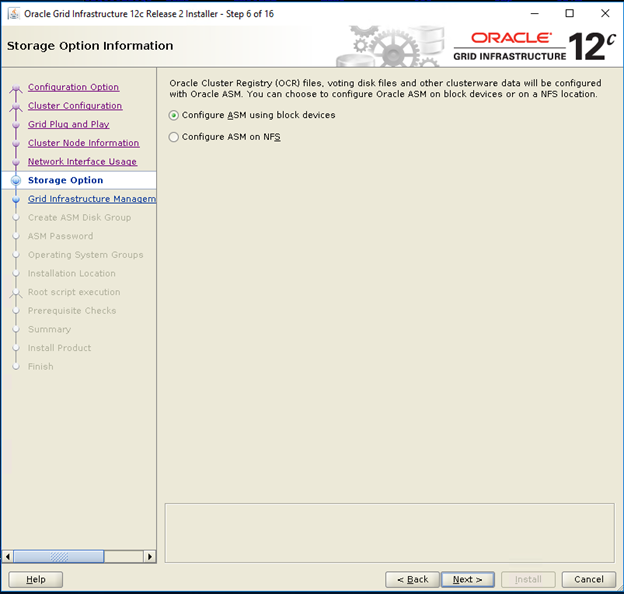
- En la ventana “Opciones del repositorio de administración de infraestructura de red”, seleccione No en “Configurar administración de infraestructura de red” y haga clic en Siguiente.
- En la ventana Crear grupo de discos ASM, ingrese la siguiente información:
-
Nombre del grupo de discos: ingrese un nombre, por ejemplo: OCR
-
Redundancia: En el caso del OCR y los discos de votación, seleccione Alta si hay cinco discos ASM disponibles, seleccione Normal si hay tres discos ASM disponibles o seleccione Externa si hay un disco ASM disponible (opción no recomendada).
-

- En la ventana Contraseña de ASM, seleccione la opción correspondiente en “Especificar las contraseñas para estas cuentas” e ingrese los valores pertinentes para la contraseña. Haga clic en Siguiente.
- En la ventana Soporte de aislamiento de fallas, seleccione “No usar la interfaz de administración de plataforma inteligente (IPMI)”
- En la ventana “Opciones de administración”, seleccione Predeterminado y haga clic en Siguiente
- En la ventana Grupos de sistemas operativos privilegiados, seleccione:
-
asmdba para el grupo de DBA de Oracle ASM (OSASM)
-
asmoper para el grupo de operadores de Oracle ASM (OSOPER)
-
asmdba para el grupo de administración de Oracle ASM (OSDBA)
-

- En la ventana Especificar ubicación de instalación, especifique los valores de ubicación del software y la base de Oracle según se configura en el RPM de utilidades Oracle de Dell
- Base de Oracle: /u01/app/grid
- Ubicación de software: /u01/app/12.1.0/grid_1

- En la ventana Crear inventario, especifique la ubicación del directorio de inventario. Haga clic en Next (Siguiente)
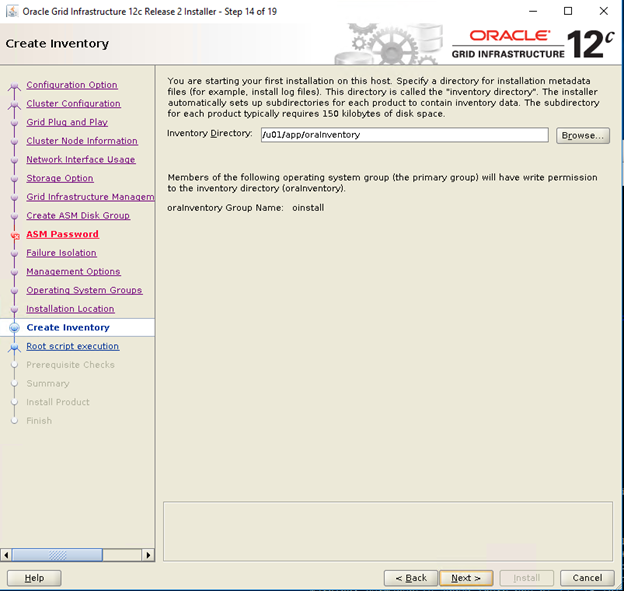
 La ubicación predeterminada basada en el RPM de utilidades Oracle de Dell para el directorio de inventario es /u01/app/oraInventory
La ubicación predeterminada basada en el RPM de utilidades Oracle de Dell para el directorio de inventario es /u01/app/oraInventory
- En la ventana Configuración de ejecución de script raíz, desmarque la opción Ejecutar automáticamente los scripts de configuración y haga clic en Siguiente
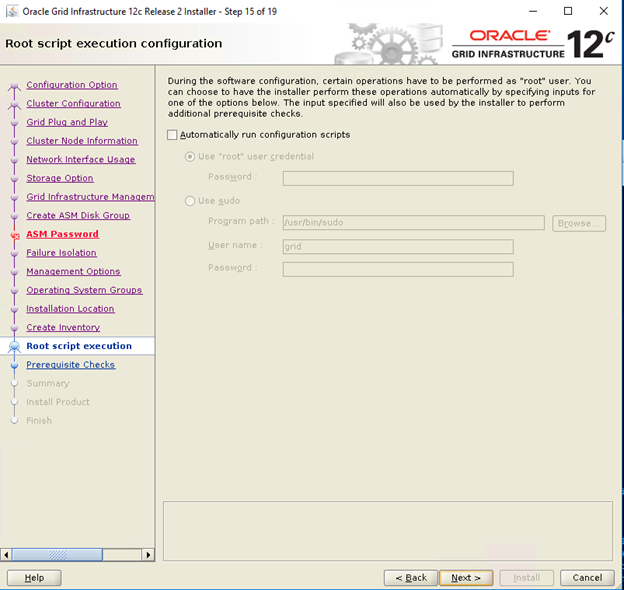
- En la ventana Resumen, verifique todos los ajustes y seleccione Instalar
- En la ventana Instalar producto, verifique el estado de la instalación de infraestructura de red
- En la ventana Ejecutar scripts de configuración, ejecute los scripts root.sh en ambos nodos y haga clic en Aceptar.
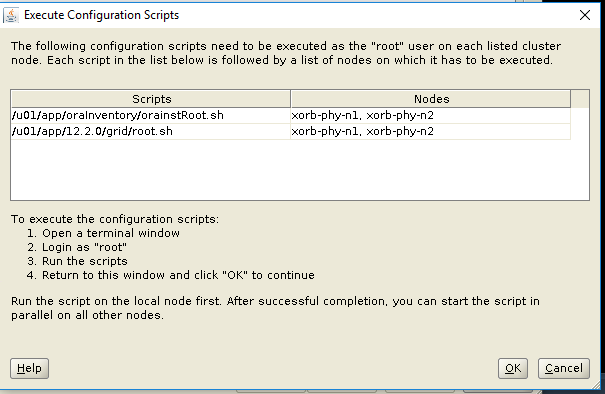
- En la ventana Finalizar, haga clic en Cerrar
5. Instalación de la base de datos Oracle 12C
5.1. Instalación del software de la base de datos Oracle 12C (RDBMS)
Los siguientes pasos corresponden al nodo 1 del entorno de clúster, a menos que se especifique lo contrario.
- Inicie sesión como raíz y escriba: xhost+.
- Monte el medio de base de datos de Oracle 12c.
- Para iniciar sesión como usuario de Oracle, escriba: su - oracle
- Ejecute el script de instalación desde el medio de base de datos de Oracle:
<CD_mount>/runInstaller
- En la ventana Configurar actualizaciones de seguridad, ingrese sus credenciales de soporte de My Oracle para recibir actualizaciones de seguridad; de lo contrario, haga clic en Siguiente
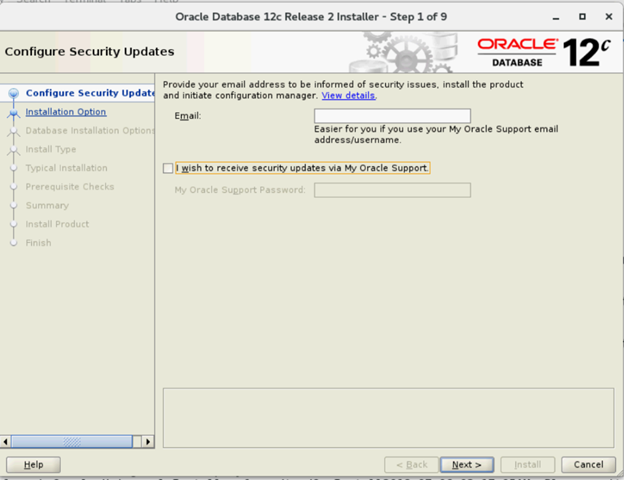
- En la ventana Seleccionar opción de instalación, seleccione Instalar solo software de base de datos.

- En la ventana Seleccionar opciones de instalación de base de datos, seleccione Instalación de base de datos de clústeres de aplicación real de Oracle y haga clic en Siguiente
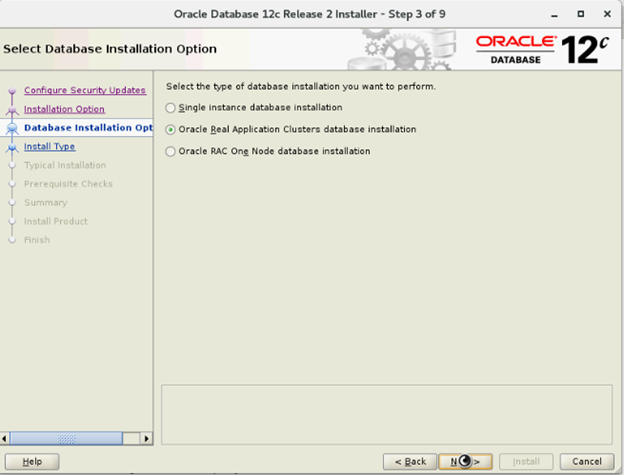
- En la ventana Seleccionar lista de nodos, seleccione todos los nodos de hub, omita los nodos de hoja, haga clic en Conectividad SSH, configure la conectividad sin contraseña SSH ingresando la contraseña del sistema operativo para el usuario de Oracle y seleccione Configurar. Haga clic en Aceptar y, luego, en Siguiente para ir a la siguiente ventana
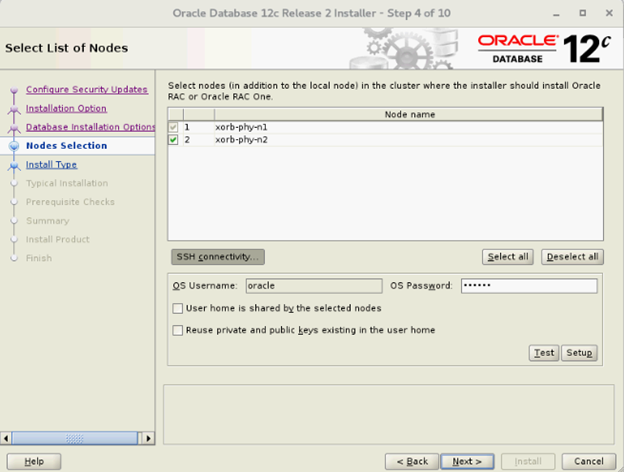
- En la ventana Seleccionar opciones de instalación de base de datos, seleccione Instalación de base de datos de clústeres de aplicación real de Oracle y haga clic en Siguiente
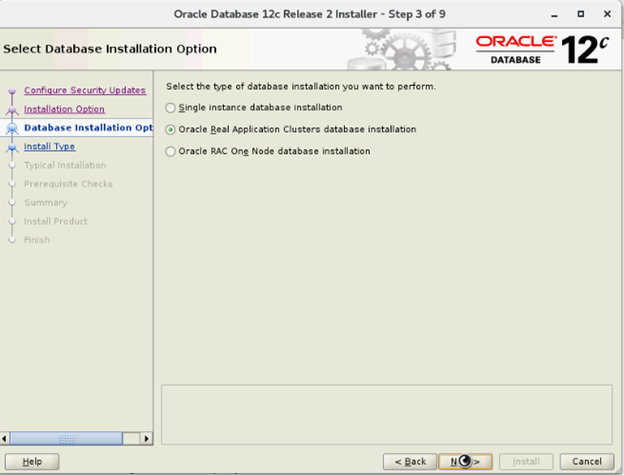
- En la ventana Seleccionar lista de nodos, seleccione todos los nodos de hub, omita los nodos de hoja, haga clic en Conectividad SSH, configure la conectividad sin contraseña SSH ingresando la contraseña del sistema operativo para el usuario de Oracle y seleccione Configurar. Haga clic en Aceptar y, luego, en Siguiente para ir a la siguiente ventana
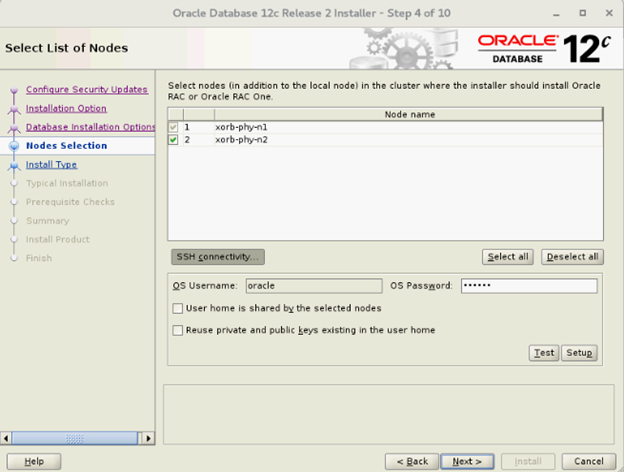
- En la ventana Seleccionar edición de la base de datos, seleccione Enterprise Edition y haga clic en Siguiente
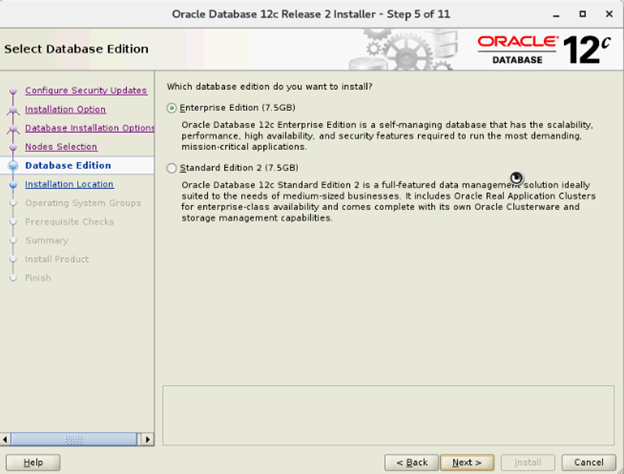
- En la ventana Especificar ubicación de instalación, especifique la ubicación de la base de Oracle según se configura en el RPM de utilidades Oracle de Dell
- Base de Oracle: /u01/app/oracle
- Ubicación de software: /u01/app/oracle/product/12.1.0/dbhome_2

- En la ventana Grupos de sistemas operativos privilegiados, seleccione dba para el grupo de administración de Oracle ASM (OSDBA), dba para el grupo de operadores de Oracle ASM (OSOPER), backupdba para el grupo de respaldo y recuperación de base de datos (OSBACKUPDBA), dgdba para el grupo de administración de Data Guard (OSDGDBA) and kmdba para el grupo de administración de claves de cifrado (OSKMDBA); luego, haga clic en Siguiente.

- En la ventana Resumen, verifique la configuración y seleccione Instalar
- Tras finalizar el proceso de instalación, se muestra el asistente Ejecutar scripts de configuración. Siga las instrucciones del asistente y haga clic en Aceptar.

- En la ventana Finalizar, haga clic en Cerrar
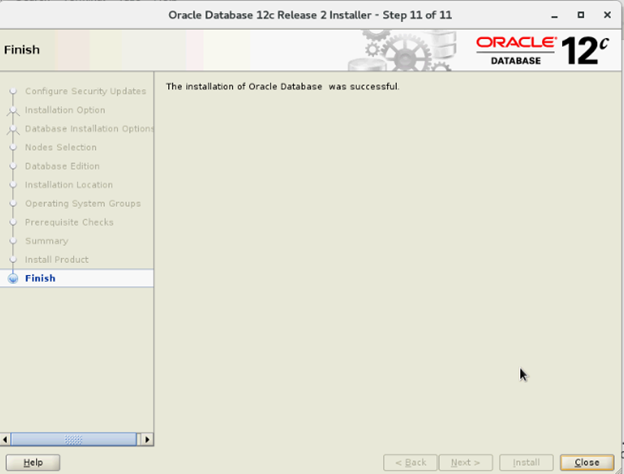
6. Crear un grupo de discos mediante el Asistente de configuración de ASM (ASMCA)
Esta sección contiene procedimientos para crear el grupo de discos ASM para los archivos de base de datos y el área de recuperación flashback (FRA).
- Inicie sesión como usuario de red e inicie asmca desde /u01/app/12.2.0/grid/bin/asmca
- Cree el grupo de discos “DATA” con redundancia externa seleccionando los discos candidatos apropiados
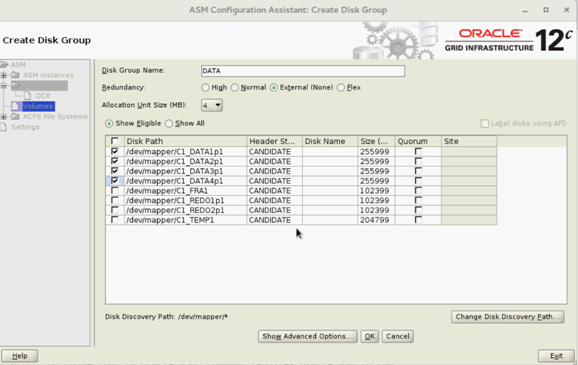
- Cree dos grupos de discos “REDO” (REDO1 y REDO2) con redundancia externa seleccionando al menos un disco candidato por grupo de discos REDO

- Cree el grupo de discos “FRA” con redundancia externa seleccionando los discos candidatos apropiados

- Cree el grupo de discos “TEMP” con redundancia externa seleccionando los discos candidatos apropiados

- Verifique todos los grupos de discos necesarios y haga clic en Salir para cerrar desde la utilidad ASMCA

- Cambie el seccionamiento de ASM a un modo detallado para los grupos de discos REDO, TEMP y FRA como usuario de red mediante los siguientes comandos
SQL> ALTER DISKGROUP REDO ALTER TEMPLATE onlinelog ATTRIBUTES (fine)
SQL> ALTER DISKGROUP TEMP ALTER TEMPLATE tempfile ATTRIBUTES (fine)
7. Crear una base de datos mediante DBCA
Los siguientes pasos se aplican al nodo 1 del entorno de clúster, a menos que se especifique lo contrario:
- Iniciar sesión como usuario de Oracle
- Desde $, ejecute la utilidad DBCA escribiendo lo siguiente: $/bin/dbca
- En la ventana Seleccionar operación de base de datos, seleccione Crear una base de datos y haga clic en Siguiente
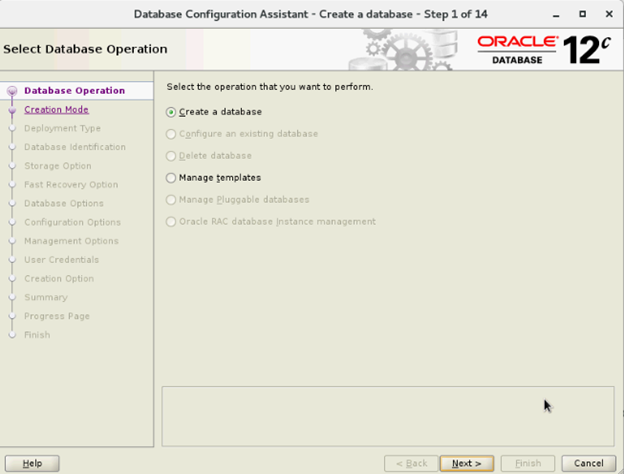
- En la ventana Seleccionar modo de creación, seleccione Modo avanzado y haga clic en Siguiente
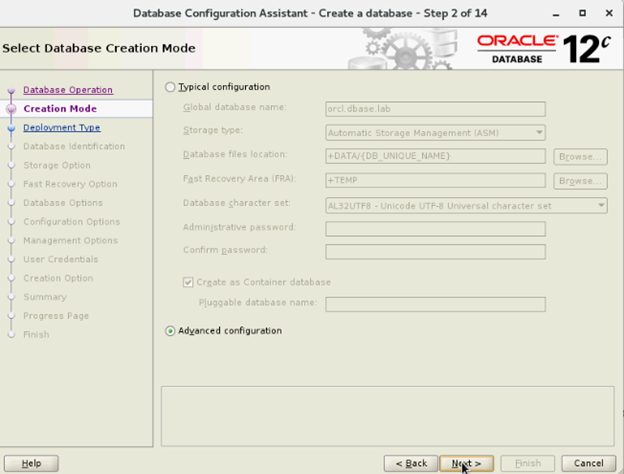
- En la ventana Seleccionar implementación de base de datos, seleccione Base de datos de clústeres de aplicación real (RAC) de Oracle en Tipo de base de datos, seleccione Administrado por administrador en Tipo de configuración, seleccione Plantilla y haga clic en Siguiente
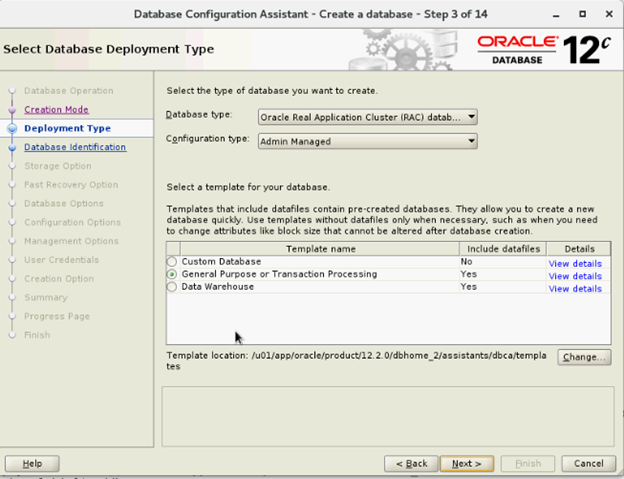
- En la ventana Seleccione lista de nodos, seleccione Nodos y haga clic en Siguiente
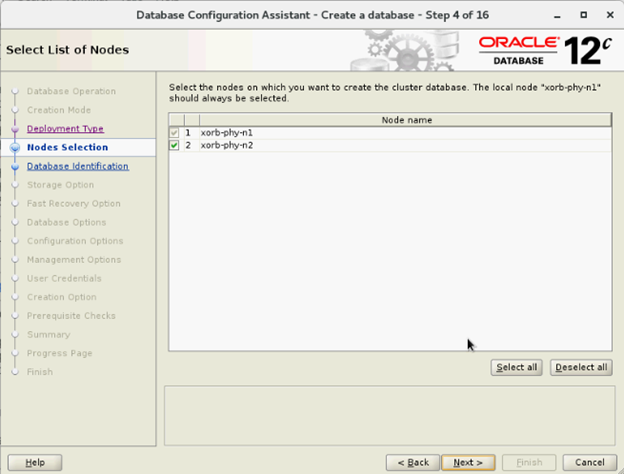
- En la ventana Especificar detalles de identificación de base de datos:

- En la ventana Opciones de almacenamiento, seleccione Ubicación de almacenamiento de archivos de datos, desmarque Usar archivos administrados de Oracle (OMF) y haga clic en Siguiente

- En la ventana Seleccionar opción de recuperación rápida, seleccione la ubicación Especificar área de recuperación rápida y haga clic en Siguiente

- En la ventana Seleccionar opción de configuración de Oracle Data Vault, seleccione los valor predeterminados y haga clic en Siguiente

- En la ventana Especificar opciones de configuración, ingrese los valores de SGA y PGA adecuados y haga clic en Siguiente

- En la ventana Especificar opciones de administración, seleccione los valor predeterminados y haga clic en Siguiente
- En la ventana Especificar credenciales de usuario de la base de datos, ingrese la contraseña y haga clic en Siguiente

- En la ventana Seleccionar opciones de creación de base de datos, haga clic en Personalizar ubicaciones de almacenamiento

- Cree/modifique los grupos de registros de reconstitución según la siguiente recomendación de diseño
| Número de grupo de registros Redo | Número de subproceso | Ubicación del grupo de discos | Tamaño del registro de reconstitución |
| 1 | 1 | +REDO1 | 5 GB |
| 2 | 1 | +REDO2 | 5 GB 5 GB |
| 3 | 1 | +REDO1 | 5 GB |
| 4 | 1 | +REDO2 | 5 GB |
| 5 | 2 | +REDO1 | 5 GB |
| 6 | 2 | +REDO2 | 5 GB |
| 7 | 2 | +REDO1 | 5 GB |
| 8 | 2 | +REDO2 | 5 GB |

- En la ventana Resumen, haga clic en Finalizar para crear una base de datos

- Haga clic en Cerrar en la ventana Finalizar después de que se complete la creación de la base de datos

Article Properties
Affected Product
Red Hat Enterprise Linux Version 7
Last Published Date
21 Feb 2021
Version
4
Article Type
How To